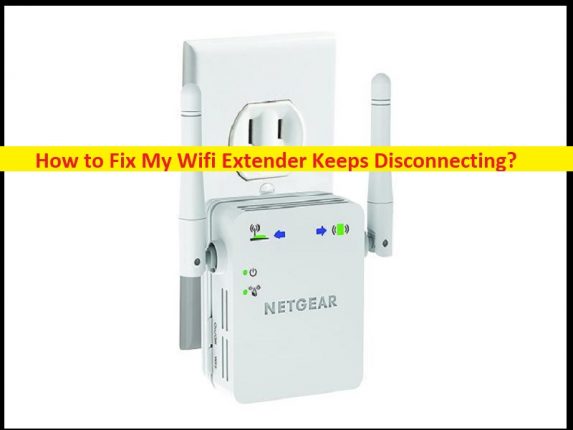
O que é o problema ‘Wifi Extender continua desconectando’?
Neste artigo, discutiremos como corrigir o problema do My Wifi Extender Keeps Disconnecting, portanto, se você estiver procurando o mesmo, estará no lugar certo para a solução. Aqui, você será guiado com etapas/métodos fáceis para resolver o problema. Vamos iniciar a discussão.
‘Wifi Extender continua desconectando’:
‘Wifi Extender’: O Wifi Extender é usado para estender a área de cobertura da sua rede WIFI e funciona recebendo seu sinal WiFi existente, amplificando-o e transmitindo o sinal reforçado. Com um Wifi Extender, você pode dobrar efetivamente a área de cobertura da sua rede Wi-Fi – alcançando cantos distantes de sua casa ou escritório, andares diferentes ou até mesmo cobertura estendida para seu quintal. Ele intercepta o sinal do seu roteador/switch sem fio, amplia e retransmite. O Wifi Extender pode melhorar sua experiência sem fio em vários cenários.
Por que meu Wifi Extender continua desconectando?
No entanto, vários usuários relataram que enfrentaram o problema do Wifi Extender Keeps Disconnecting quando tentaram usar o Wifi Extender para melhorar a experiência de rede WIFI/sem fio. Esse problema indica que você está enfrentando o Wifi Extender que se desconecta automaticamente sempre que se conecta ao Wifi Extender. Os possíveis motivos por trás do problema podem ser o software de firmware desatualizado do Wifi Extender, software de driver desatualizado/corrompido relacionado ao Wifi Extender ou adaptador de rede, problema com o hardware do Wifi Extender e outros problemas.
Interferência da rede WiFi, problema com a conexão Ethernet, interferência de outros objetos conflitantes pode ser outro possível motivo por trás do problema. Você deve se certificar de que não há objetos ou dispositivos eletrônicos interferentes entre o roteador e o Wifi Extender que possam estar causando interferência e problemas de desconexão do Wifi Extender. É possível corrigir o problema com nossas instruções. Vamos à solução.
Como corrigir meu Wifi Extender continua desconectando?
Método 1: Remova a interferência WiFi
Uma maneira possível de corrigir o problema é remover a interferência de WiFi que pode estar causando o problema.
Passo 1: Certifique-se de manter o Wifi Extender longe de dispositivos eletrônicos como geladeiras, fornos de microondas, máquinas, etc.
Passo 2: Configure o Wifi Extender em um local limpo e evite colocá-lo em um espaço fechado como no armário ou embaixo de uma mesa
Passo 3: Mantenha seu TP-Link Wifi Extender longe de portas de metal, tanques de peixes, ventiladores de teto e paredes de concreto.
Método 2: reinicie o Wifi Extender

Às vezes, esse tipo de problema ocorre devido a algum problema temporário com o Wifi Extender ou problema de inconsistência com o Wifi Extender. Você pode corrigir o problema reinicializando seu Wifi Extender ou TP-Link Extender.
Passo 1: Desconecte o TP-Link Wifi Extender do seu roteador doméstico e desligue o roteador e desconecte-o do cabo de alimentação
Passo 2: Conecte o Wifi Extender de volta à fonte de alimentação e pressione o botão ‘Power’ para reconectar o Wifi Extender ao seu roteador. Aguarde para estabelecer a conexão e verifique se o problema foi resolvido.
Método 3: Conecte o Wifi Extender à rede Wi-Fi correta
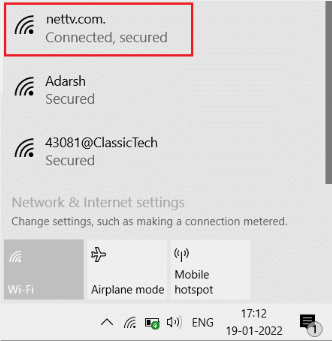
Esse problema pode ocorrer se o Wifi Extender estiver conectado à rede Wi-Fi errada após a configuração do Wifi Extender. A conexão de dispositivos à rede antiga é comum após a instalação de um novo Wifi Extender, resultando em problemas intermitentes de conexão sem fio. Você deve se certificar de que se conectou à rede correta para evitar tais circunstâncias.
Método 4: Aproxime os dispositivos

Você deve certificar-se de que a distância entre o Wifi Extender e o roteador não seja tão grande. Você deve tentar fazer uma distância de classificação entre o Wifi Extender e o roteador para que as chances de ocorrer um problema sejam insignificantes.
Método 5: Verifique a conexão Ethernet
Outra maneira de corrigir o problema é verificar sua conexão Ethernet entre seus dispositivos. Você pode executar a solução de problemas do adaptador de rede interno do Windows no computador Windows para verificar e corrigir o problema de rede no PC com Windows (se aplicável). Para fazer isso, você precisa abrir o aplicativo ‘Configurações’ no Windows PC e ir para ‘Atualização e segurança > Solucionar problemas’ e clicar em ‘Solucionador de problemas de rede’ e clicar em ‘Executar o solucionador de problemas’ e seguir as instruções na tela para concluir a solução de problemas , e uma vez concluído, verifique se o problema foi resolvido.
Método 6: Atualizar o software do firmware do Wifi Extender
A atualização do software de firmware do Wifi Extender para a versão mais recente pode resolver o problema.
Passo 1: Conecte o TP-Link Wifi Extender ao seu roteador doméstico e baixe a versão de firmware mais recente para o TP-Link Wifi Extender
Etapa 2: abra seu navegador e certifique-se de que todos os ‘Cookies e cache’ sejam excluídos
Passo 3: Digite ‘tplinkrepeater.net’ na barra de pesquisa e pressione a tecla ‘Enter’
Passo 4: Abra a página de login do TP-Link Wifi Extender, insira suas credenciais de login e clique em ‘Login’
Passo 5: Você encontrará o TP Link Setup nele. Para baixá-lo, abra ‘Configurações’ e vá para ‘Ferramentas do sistema’ e clique em ‘Atualização de firmware’ nele
Etapa 6: selecione o downloader de arquivos anteriormente e abra-o, clique em ‘Atualizar’ e, uma vez atualizado, verifique se o problema foi resolvido.
Método 7: Obtenha o novo Wifi Extender
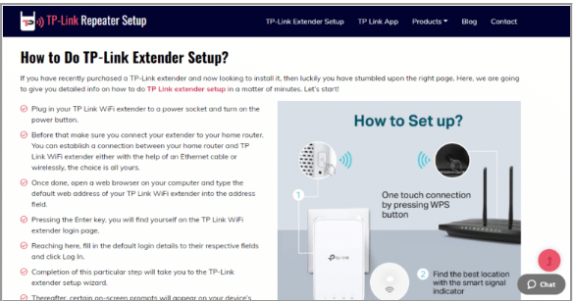
Se o problema persistir, é provável que haja algum problema com o próprio Wifi Extender. Você pode corrigir o problema obtendo um novo extensor de alcance sem fio que fornecerá uma velocidade de conexão rápida à Internet. Você pode verificar a página de configuração oficial do TP-Link Wifi Extender e configurar o novo extensor conforme mencionado.
Método 8: Entre em contato com o suporte da TP-Link
Se o problema persistir e você não conseguir corrigi-lo com as soluções acima, tente corrigir o problema entrando em contato com o suporte oficial do Wifi Extender ou com o suporte oficial do TP-Link Wifi Extender e relate seu problema a eles e pergunte eles para a solução. Espero que seu problema seja resolvido.
Conclusão
Tenho certeza de que este post o ajudou em Como corrigir o problema do Wifi Extender Keeps Disconnecting com maneiras fáceis. Você pode ler e seguir nossas instruções para resolver o problema. Isso é tudo. Para quaisquer sugestões ou dúvidas, por favor escreva na caixa de comentários abaixo.